
揭秘Tomcat页面无法显示的解决方案!
作为Java Web开发人员,我们经常使用Tomcat作为开发和部署Web应用程序的服务器。无论是在开发过程中还是在部署过程中,我们都可能会遇到一些问题,其中最常见的问题之一就是Tomcat页面无法显示。当我们在浏览器中输入URL时,只能看到空白页面或者收到错误消息,这给我们的工作带来了困扰。本文将揭示一些常见的原因和解决方案,帮助你快速解决Tomcat页面无法显示的问题。
- 检查Tomcat是否启动
首先,确保Tomcat服务器已经成功启动。你可以通过打开命令行窗口并输入catalina.bat run(Windows)或catalina.sh run(Linux/Mac)来启动Tomcat。如果Tomcat已经启动,你将看到一些输出信息,包括Tomcat的版本号和端口。如果你看不到这些信息,说明Tomcat没有成功启动。你可以检查日志文件(catalina.out)中的错误信息来找出问题所在,并相应地解决。catalina.bat run(Windows)或catalina.sh run(Linux/Mac)来启动Tomcat。如果Tomcat已经启动,你将看到一些输出信息,包括Tomcat的版本号和端口。如果你看不到这些信息,说明Tomcat没有成功启动。你可以检查日志文件(catalina.out)中的错误信息来找出问题所在,并相应地解决。 - 检查端口号是否冲突
Tomcat默认使用8080端口。如果你的机器上已经有其他程序使用了这个端口,Tomcat将无法正常工作。通过在浏览器中输入http://localhost:8080来访问Tomcat的默认页面,如果页面无法显示,可能就是端口冲突的原因。你可以尝试修改Tomcat的端口号,方法是编辑conf/server.xml文件,将其中的<connector port="8080">修改为<code><connector port="新端口号">。</connector> - 检查Web应用程序是否正确部署
在部署Web应用程序之前,确保你已经将应用程序的WAR文件放置在Tomcat的webapps目录下。在这个目录中,每个WAR文件对应一个应用程序。如果你的应用程序没有正确部署,Tomcat将无法找到对应的页面。你可以在Tomcat管理界面中查看已部署的应用程序,地址为http://localhost:8080/manager/html,并确保你的应用程序在列表中。 - 检查Web应用程序配置文件是否正确
每个Web应用程序都有一个web.xml配置文件,它包含了应用程序的配置信息。在这个文件中,你需要指定Servlet映射、URL匹配规则、过滤器等内容。如果这些配置有误,Tomcat将无法正确处理你的请求。检查web.xml检查端口号是否冲突 - Tomcat默认使用8080端口。如果你的机器上已经有其他程序使用了这个端口,Tomcat将无法正常工作。通过在浏览器中输入
http://localhost:8080来访问Tomcat的默认页面,如果页面无法显示,可能就是端口冲突的原因。你可以尝试修改Tomcat的端口号,方法是编辑conf/server.xml文件,将其中的<connector port="8080">修改为<code><connector port="新端口号">。<br></connector>检查Web应用程序是否正确部署
webapps目录下。在这个目录中,每个WAR文件对应一个应用程序。如果你的应用程序没有正确部署,Tomcat将无法找到对应的页面。你可以在Tomcat管理界面中查看已部署的应用程序,地址为http://localhost:8080/manager/html,并确保你的应用程序在列表中。检查Web应用程序配置文件是否正确🎜每个Web应用程序都有一个web.xml配置文件,它包含了应用程序的配置信息。在这个文件中,你需要指定Servlet映射、URL匹配规则、过滤器等内容。如果这些配置有误,Tomcat将无法正确处理你的请求。检查web.xml文件中的配置是否正确,并确保你的URL路径与配置文件中定义的路径匹配。🎜🎜检查应用程序中的代码错误🎜如果以上的解决方案都没有解决问题,那么可能是应用程序中的代码错误导致Tomcat页面无法显示。在编写代码的过程中,我们常常会出现语法错误、逻辑错误等问题,这些错误可能会导致页面无法正常显示。检查应用程序中的代码,查找可能的错误并进行修复。🎜🎜🎜作为一个开发人员,遇到问题是很常见的,但解决问题是我们的责任。在解决Tomcat页面无法显示的问题时,以上提到的解决方案可能只是冰山一角。如果以上的方案没有解决你的问题,你可以进一步进行调试,查看Tomcat的日志文件、浏览器的开发者工具等,来帮助你找到问题所在。同时,搜索引擎和技术论坛也是很好的资源,你可以在这些地方寻找和分享解决方案。加油!🎜以上是揭秘Tomcat页面无法显示的解决方案!的详细内容。更多信息请关注PHP中文网其他相关文章!
 JVM中的类加载程序子系统如何促进平台独立性?Apr 23, 2025 am 12:14 AM
JVM中的类加载程序子系统如何促进平台独立性?Apr 23, 2025 am 12:14 AM类加载器通过统一的类文件格式、动态加载、双亲委派模型和平台无关的字节码,确保Java程序在不同平台上的一致性和兼容性,实现平台独立性。
 Java编译器会产生特定于平台的代码吗?解释。Apr 23, 2025 am 12:09 AM
Java编译器会产生特定于平台的代码吗?解释。Apr 23, 2025 am 12:09 AMJava编译器生成的代码是平台无关的,但最终执行的代码是平台特定的。1.Java源代码编译成平台无关的字节码。2.JVM将字节码转换为特定平台的机器码,确保跨平台运行但性能可能不同。
 JVM如何处理不同操作系统的多线程?Apr 23, 2025 am 12:07 AM
JVM如何处理不同操作系统的多线程?Apr 23, 2025 am 12:07 AM多线程在现代编程中重要,因为它能提高程序的响应性和资源利用率,并处理复杂的并发任务。JVM通过线程映射、调度机制和同步锁机制,在不同操作系统上确保多线程的一致性和高效性。
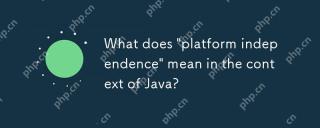 在Java的背景下,'平台独立性”意味着什么?Apr 23, 2025 am 12:05 AM
在Java的背景下,'平台独立性”意味着什么?Apr 23, 2025 am 12:05 AMJava的平台独立性是指编写的代码可以在任何安装了JVM的平台上运行,无需修改。1)Java源代码编译成字节码,2)字节码由JVM解释执行,3)JVM提供内存管理和垃圾回收功能,确保程序在不同操作系统上运行。
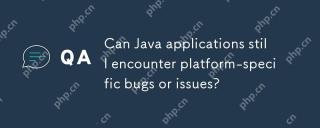 Java应用程序仍然可以遇到平台特定的错误或问题吗?Apr 23, 2025 am 12:03 AM
Java应用程序仍然可以遇到平台特定的错误或问题吗?Apr 23, 2025 am 12:03 AMJavaapplicationscanindeedencounterplatform-specificissuesdespitetheJVM'sabstraction.Reasonsinclude:1)Nativecodeandlibraries,2)Operatingsystemdifferences,3)JVMimplementationvariations,and4)Hardwaredependencies.Tomitigatethese,developersshould:1)Conduc
 云计算如何影响Java平台独立性的重要性?Apr 22, 2025 pm 07:05 PM
云计算如何影响Java平台独立性的重要性?Apr 22, 2025 pm 07:05 PM云计算显着提升了Java的平台独立性。 1)Java代码编译为字节码,由JVM在不同操作系统上执行,确保跨平台运行。 2)使用Docker和Kubernetes部署Java应用,提高可移植性和可扩展性。
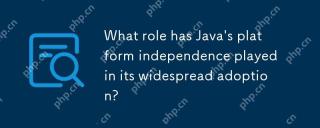 Java的平台独立性在广泛采用中扮演着什么角色?Apr 22, 2025 pm 06:53 PM
Java的平台独立性在广泛采用中扮演着什么角色?Apr 22, 2025 pm 06:53 PMJava'splatformindependenceallowsdeveloperstowritecodeonceandrunitonanydeviceorOSwithaJVM.Thisisachievedthroughcompilingtobytecode,whichtheJVMinterpretsorcompilesatruntime.ThisfeaturehassignificantlyboostedJava'sadoptionduetocross-platformdeployment,s
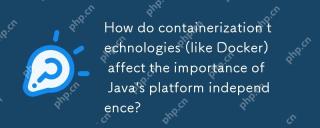 容器化技术(例如Docker)如何影响Java平台独立性的重要性?Apr 22, 2025 pm 06:49 PM
容器化技术(例如Docker)如何影响Java平台独立性的重要性?Apr 22, 2025 pm 06:49 PM容器化技术如Docker增强而非替代Java的平台独立性。1)确保跨环境的一致性,2)管理依赖性,包括特定JVM版本,3)简化部署过程,使Java应用更具适应性和易管理性。


热AI工具

Undresser.AI Undress
人工智能驱动的应用程序,用于创建逼真的裸体照片

AI Clothes Remover
用于从照片中去除衣服的在线人工智能工具。

Undress AI Tool
免费脱衣服图片

Clothoff.io
AI脱衣机

Video Face Swap
使用我们完全免费的人工智能换脸工具轻松在任何视频中换脸!

热门文章

热工具

ZendStudio 13.5.1 Mac
功能强大的PHP集成开发环境

适用于 Eclipse 的 SAP NetWeaver 服务器适配器
将Eclipse与SAP NetWeaver应用服务器集成。

DVWA
Damn Vulnerable Web App (DVWA) 是一个PHP/MySQL的Web应用程序,非常容易受到攻击。它的主要目标是成为安全专业人员在合法环境中测试自己的技能和工具的辅助工具,帮助Web开发人员更好地理解保护Web应用程序的过程,并帮助教师/学生在课堂环境中教授/学习Web应用程序安全。DVWA的目标是通过简单直接的界面练习一些最常见的Web漏洞,难度各不相同。请注意,该软件中

VSCode Windows 64位 下载
微软推出的免费、功能强大的一款IDE编辑器

SublimeText3 Mac版
神级代码编辑软件(SublimeText3)





